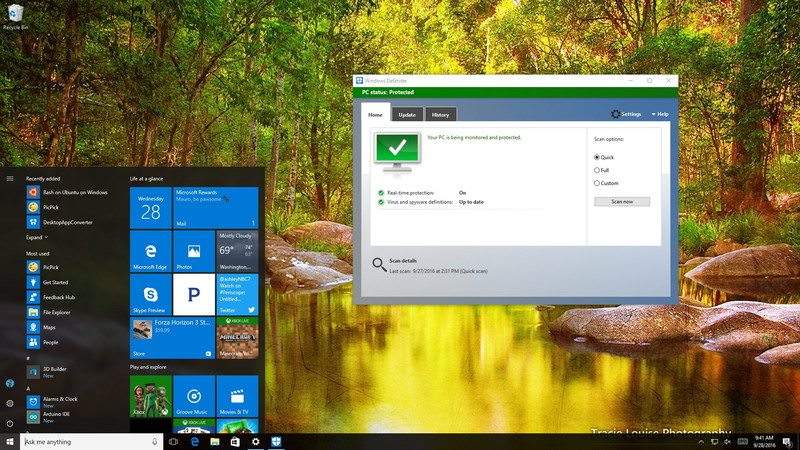مع صدور نسخة Windows 8.1، أتاحت مايكروسوفت أداة لمكافحة الفيروسات بشكل مجاني وهي Windows Defender التي أتت أيضا مع Windows 10 عند صدوره.
وبعيدا عن أداء الأداة، فكان من الواجب أن يكون هناك إمكانية لوقفها تماما، وهذا ما كان متاحا على Windows 8.1 ولكن لم يصبح متاحا مع Windows 10، الذي وضع عددا من الفروض غير الجيدة على المستخدم.
وعن الحالات التي ربما تجعلك لا تحتاج وجود Windows Defender، فهي كثيرة، فبشكل سريع تقوم الأداة بتعقب الملفات ومسحها دون إذنك، لمجرد الشك أنها تحمل فيروسات، الأمر الذي سيزعج الكثير من المحترفين الذي لا يقتصر استخدامهم على تطبيقات كبيرة.
وعند التوجه للإعدادات ووقف Windows Defender ستجد أنه يفتح نفسه تلقائيا مرة أخرى ليقوم بتعقب الملفات بشكل مفروض عليك، لذلك تحتاج لاتباع هذه الطريقة ‑وهي الأسهل من بين الطرق- لوققه نهائيا مع عدم إزعاجك مرة أخرى.
وقف Windows Defender نهائيا من خلال الـ Registry
لوقف الأداة عليك اتباع الآتي، اضغط Windows Key مع R لتفتح نافذة Run واكتب «RegEdit» ثم اضغط Enter أو Ok. ومن داخل الـ Registry اختر HKEY_LOCAL_MACHINESOFTWAREPoliciesMicrosoftWindows Defender واضغط في مكان خال لتنشئ «Dword 32-Bit Value» وضع لها اسم «Disableantispyware» واضغط عليها بعد ذلك وعين قيمتها لـ1 بدلا من 0.
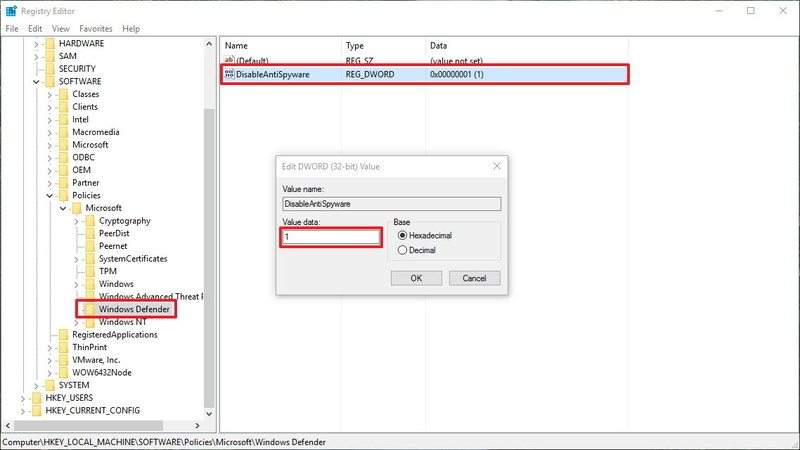
بذلك قد قمت بإيقاف Windows Defender نهائيا بأسهل طريقة ممكنة، فقط قم بإعادة تشغيل الحاسب الشخصي واستخدمه بشكل عادي. وأثناء اتباع الخطوات عليك أن تعرف أن التعامل مع الـ Registry يجب أن يكون بحذر دون استهتار لتجنب إحداث مشاكل أخرى أثناء حل المشكلة الأساسية.